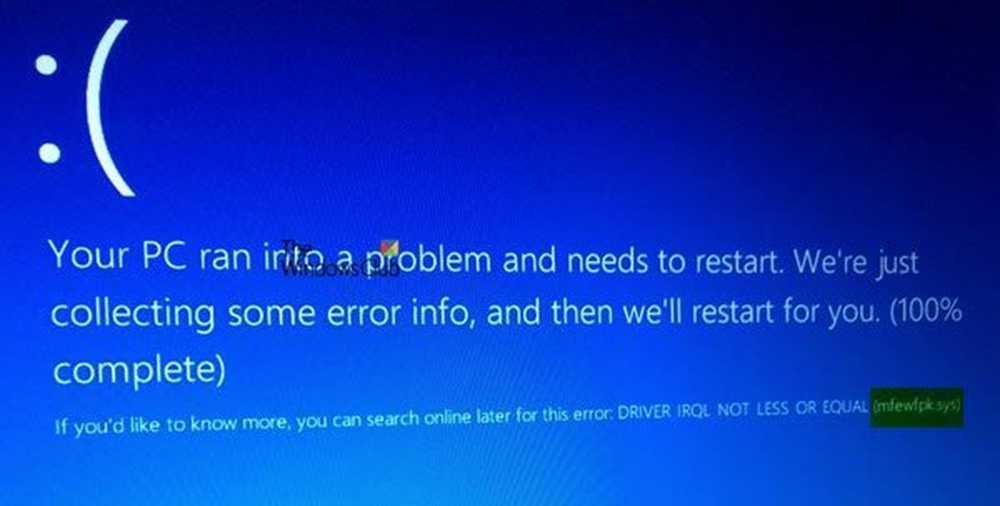Løs lsass.exe terminerte og høy CPU eller disk bruk problemer
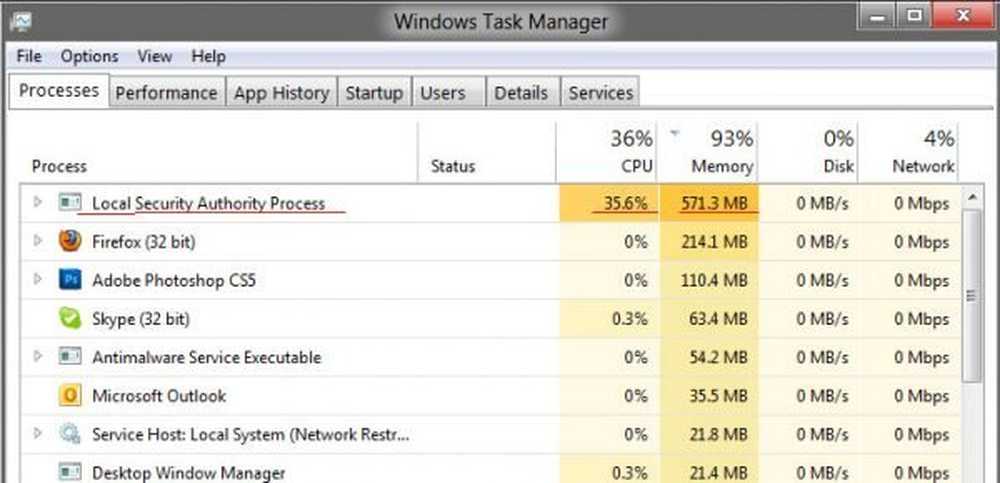
lsass.exe eller Seksjonstjeneste for lokal sikkerhetsmyndighet er en prosess på Windows-operativsystemet. Det er verdifullt å håndheve sikkerhetspolitikken på datamaskinen. Når en bruker logger på Windows Server, er den ansvarlig for å håndtere passordendringene og opprette tilgangstokenene mens oppdateringen av sikkerhetsloggen registreres. Det er ofte rettet mot skadelig programvare og etterlignet. Den opprinnelige plasseringen til denne filen er C: \ Windows \ System32 når C: er systempartisjonen din. Så hvis prosessen med et lignende navn kjører på oppgavebehandling, men plasseringen er annerledes, vet du at prosessen er en trussel og utnytter sikkerheten på datamaskinen din. I denne artikkelen vil vi diskutere det høye ressursforbruket på den opprinnelige lsass.exe på Windows.
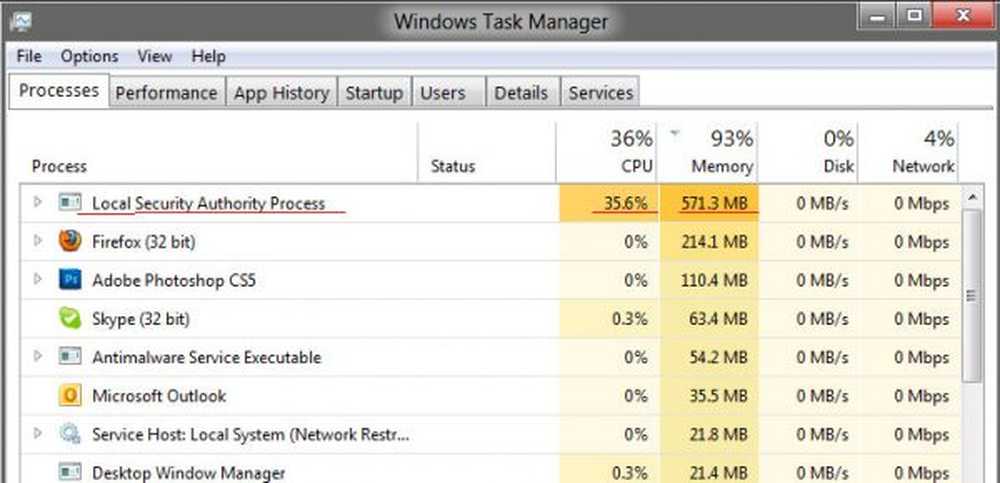
lsass.exe Høy CPU og Diskbruk
Hovedårsaken til dette problemet med høye CPU- og diskbruk kan ikke begrenses til en enkelt skyldige, og det er skadelig programvare. Så start med å kjøre en full system skanning ved hjelp av antivirusprogramvaren. Du kan også kjøre System File Checker ved oppstartstid for å erstatte en potensielt skadet lsass.exe-fil.
Hvis du trenger å undersøke ytterligere, kan du bruke Prestasjonsmonitorens Active Directory Data Collector-sett på en datamaskin.
Denne metoden vil bare fungere på nyere versjoner av Windows Server. For å fikse denne feilen må vi starte med å kjøre Active Directory Data Collector.
Start med å åpne Server Manager eller ved å åpne Performance Monitor.
For å åpne Performance Monitor, kan du treffe WINKEY + R knappkombinasjoner for å starte Løpe nytte. Skriv inn nå følgende og trykk Enter:
perfmon.msc
Nå, fra navigeringslinjen til venstre, navigerer du til Diagnostikk> Pålitelighet og ytelse> Datainnsamlingssett> System.
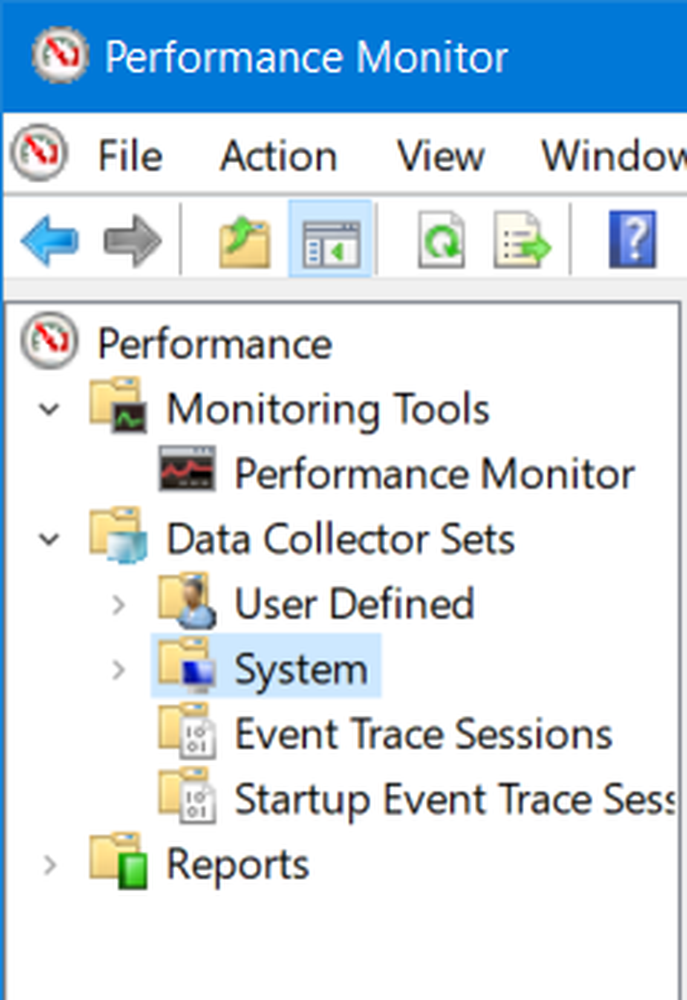
Høyreklikk på Active Directory Diagnostics og velg deretter Start i kontekstmenyen.
Det tar omtrent 300 sekunder eller 5 minutter, avhengig av maskinens ytelsesegenskaper, for å samle de nødvendige dataene, og vil da ta litt tid til å kompilere en rapport. Og begge disse timingene er gjensidig avhengige av hverandre.
Når rapporten er samlet, finner du rapporten under Diagnostikk> Pålitelighet og ytelse> Rapporter> System> Active Directory Diagnostics.
Denne rapporten vil inneholde all informasjon og konklusjoner i rapporten. Dette betyr ikke at det vil inneholde den eksakte årsaken til feilen, men vil hjelpe deg med å undersøke den virkelige årsaken til problemet.lsass.exe avsluttet uventet
Meldingen som vises, er vanligvis i dette formatet:
Systemet slår seg av. Vennligst lagre alt arbeid pågår og logg av. Eventuelle ubehandlede endringer vil gå tapt. Denne nedleggelsen ble initiert av NT AUTHORITY \ SYSTEM. Avslutting starter på 60 sekunder. Avslutt melding: Systemprosessen "C: \ WINDOWS \ system32 \ lsass.exe" avsluttet uventet med statuskode - 999. Systemet vil nå slå av og starte på nytt.
Hvis lsass.exe avsluttes uventet, og forårsaker at systemet startes på nytt, er det stor tro på at datamaskinen din er infisert. Du må kjøre en full skanning med sikkerhetsprogramvaren.
I tillegg kan du utføre Clean Boot og manuelt feilsøke og finne ut hvilken tredjeparts prosess eller kode som kan forårsake dette problemet.
Beste ønsker!
Andre innlegg om prosesser som bruker høye ressurser:- Systemet avbryter høy CPU-bruk
- WMI Provider Host Høy CPU bruk problemer
- Windows-moduler Installer Worker bruker høy CPU og diskbruk
- Desktop Window Manager dwm.exe bruker høy CPU
- iTunes høy CPU bruk
- OneDrive høy CPU bruk problem
- Ntoskrnl.exe høy CPU og diskbruk
- Desktop Window Manager dwm.exe bruker høy CPU
- Windows Driver Foundation bruker høy CPU
- VSSVC.exe høydiskbruk
- Wuauserv høy CPU bruk
- Windows Shell Experience Host bruker høy CPU
- Windows Image Acquisition Høy CPU og Diskbruk.